Grafiken und Textobjekte > Bearbeiten von Objekten mit der Kontrollpalette > Ändern von Objekten durch Anpassen von Werten
|
Ändern von Objekten durch Anpassen von Werten
Geänderte Werte werden in der Kontrollpalette fettgedruckt angezeigt. Der gewählte Bezugspunkt bestimmt, welche Werte geändert werden können.
Wenn Sie beim Ändern von Werten Fehler machen oder eine Fehlermeldung angezeigt wird, können Sie jederzeit den alten Wert für diese Option wiederherstellen. Drücken Sie Esc, bevor Sie per Tabulatortaste oder Mausklick eine andere Option wählen.
PageMaker arbeitet auf einen zwanzigstel Punkt bzw. auf 1/ 1440 Zoll (0,018 mm) genau. Bei der Angabe von Prozentwerten liegt die Genauigkeit bei Zehntelprozent.
So ändern Sie Werte in der Kontrollpalette
1 Markieren Sie ein Objekt.
2 Wählen Sie per Klick oder Doppelklick den Bezugspunkt im Bezugspunktsymbol.
3 Passen Sie die Werte auf eine der folgenden Arten an:
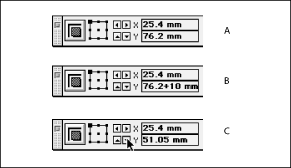
4 Wenn Sie einen neuen Wert eingegeben oder berechnet haben, klicken Sie auf die Schaltfläche "Anwenden", oder drücken Sie die Eingabetaste. Beim Klicken auf die Pfeilsymbole werden die Änderungen automatisch zugewiesen.
Grafiken und Textobjekte > Bearbeiten von Objekten mit der Kontrollpalette > Ändern von Objekten durch Anpassen von Werten